Trải nghiệm Blur Launcher mang đậm thiết kế từ Android L
Blur Launcher mang đậm thiết kế từ Android L: “mộc mạc”, nhẹ nhàng và thông minh.

Trải nghiệm Blur Launcher mang đậm thiết kế từ Android L
Blur Launcher được thiết kế bởi Klinker Apps Inc, mang đến cho bạn những trải nghiệm hiện đại nhất trên Android. Với Blur, bạn có thể tạo nhanh một trang ứng dụng ngoài màn hình chính chỉ bằng một cú vuốt. Các tùy chỉnh này cũng tương tự như trên Google Now Launcher, nhưng thay vì bị giới hạn chỉ xuất hiện mỗi Google Now ở bên cạnh trái, bạn có thể thiết lập nhiều hơn thế nữa thông qua phần "Page Picker”. Hiện tại, bạn có thể lên Google Play Store và tải về thêm 2 ứng dụng: EvolveSMS vàTalon for Twitter để làm phong phú “trang ứng dụng” ngoài màn hình chính.
- Tải Blur Launcher về tại đây
- Tải EvolveSMS về tại đây
- Thiết lập “trang Talon for Twitter”, hãy làm theo các bước sau:
1. Tải Talon for Twitter tại đây
2. Tải và cài đặt Talon Launcher Page tại đây
Blur Launcher có tên gọi đầy đủ là “Blur - A Launcher Replacement”, tương thích hoàn toàn với Android 4.1 trở lên và có tổng dung lượng sau khi đã cài đặt trên máy hơn 10MB (đã tính dữ liệu phát sinh), còn ở Google Now Launcher thì gần 12MB.
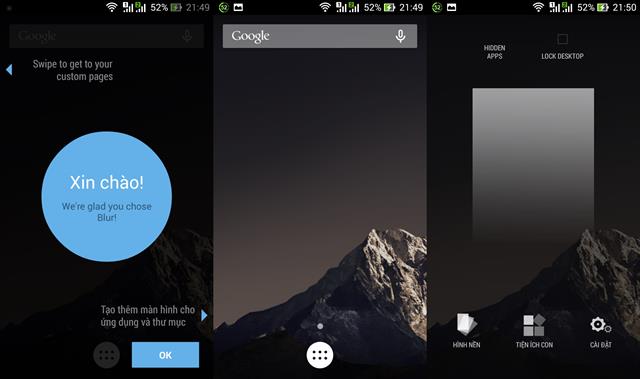
Giao diện chính của Blur Launcher
Mặc định ngoài màn hình chính chỉ có phím menu ứng dụng và thanh Google Search mà thôi (dĩ nhiên bạn có thể tùy thích thêm các tiện ích khác hoặc khóa lại cũng được). Trong lần cài đặt đầu tiên, bạn vuốt từ trái sang sẽ thấy trang thiết lập tổng quan cho Blur Launcher hoặc chạm vào màn hình gần 2s (cách này sẽ trở thành mặc định, khi bạn đã thiết lập “trang ứng dụng”). Theo đó, khi chạm gần 2s vào màn hình bạn sẽ thấy các mục thiết lập như: Hidden Apps (ẩn ứng dụng), Lock Desktop (khóa màn hình chính), thay đổi hình nền, thêm tiện ích và cài đặt chung.
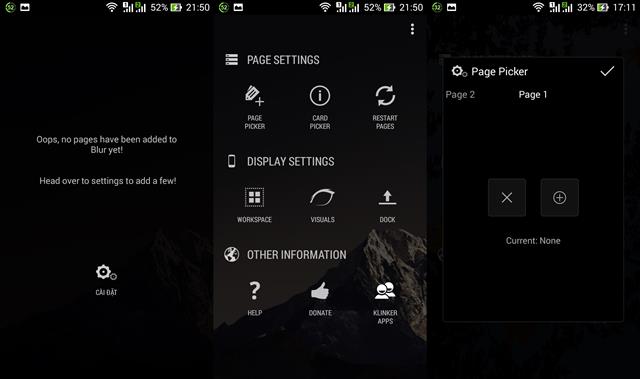
Thiết lập tổng thể
Trong phần cài đặt chung, bạn sẽ có 3 mục thiết lập lớn: Page Settings (tùy chỉnh trang ứng dụng), Display Settings (hiển thị các hiệu ứng chuyển cảnh,...) và Other Infomation (hướng dẫn sử dụng, đánh giá Blur Launcher, tải thêm tiện ích,...). Đầu tiên ở phần Page Picker, bạn chạm vào biểu tượng dấu + để thêm các tiện ích sẵn có hoặc được tải thêm về máy như EvolveSMS chẳng hạn,... rồi chọn chữ V phía trên để áp dụng. Nếu muốn xóa thiết lập trước đó, bạn chỉ việc bấm vào biểu tượng dấu X, rồi chọn chữ V phía trên để áp dụng. Ở phần Card Picker có cách làm tương tự và cuối cùng phần Restart để khởi động lại Blur Launcher.
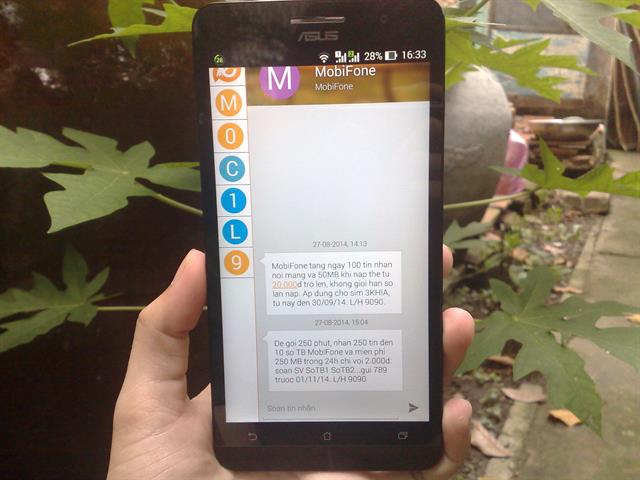
Trang ứng dụng EvolveSMS
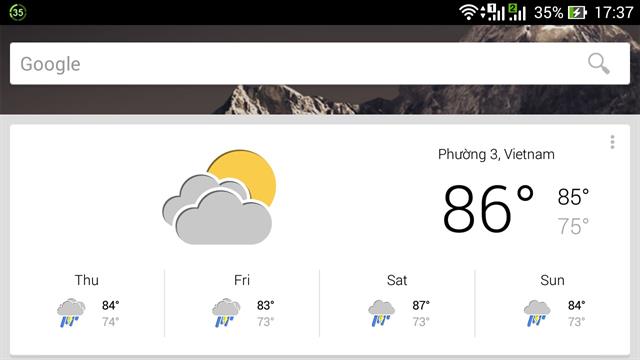
Trang ứng dụng Google Search kết hợp với thời tiết

Các thiết lập trong phần Workspace
Homescreen Grid và All Apps Grid: thêm, bớt trang màn hình cùng số cột ứng dụng. Width và Height Padding: chỉnh tỉ lệ cho trang. Screen Orientation: Portrait (màn hình chỉ hiển thị theo chiều dọc) và Landscape (màn hình chỉ hiển thị theo chiều ngang). Gestures: Swipe Up (truy cập nhanh ngăn kéo ứng dụng), Swipe Down (mở thanh Notifications) và Double Tap (tắt màn hình bằng 2 cú chạm).
Các bạn cần lưu ý khi kích hoạt tính năng Double Tap: Chạm 2 lần vào màn hình chính thì hệ thống sẽ hiển thị cho bạn thông báo để kích hoạt quyền Quản trị viên cho Blur Launcher. Do đó, nếu bạn muốn xóa Blur Launcher thì việc đầu tiên cần phải làm là vào Cài đặt thiết bị > Bảo mật > Quản trị viên thiết bị và tick chọn Hủy kích hoạt.
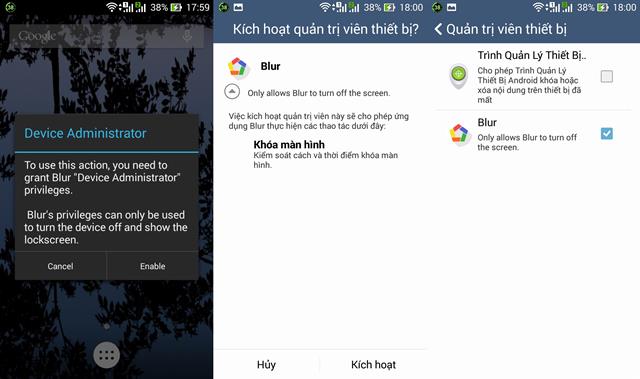
Kích hoạt quyền Quản trị viên thiết bị cho Blur Launcher
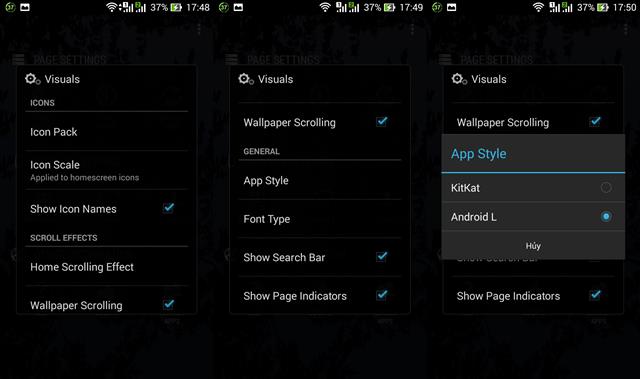
Các thiết lập trong phần Visuals
Icon Pack (thay đổi hình dáng biểu tượng ứng dụng), Icon Scale (tinh chỉnh tỉ lệ cho biểu tượng ứng dụng), Show Icon Names (hiển thị hoặc ẩn tên ứng dụng), Home Scrolling Effect (hiệu ứng chuyển trang), Wallpaper Scrolling, App Style (hiển thị theo Android KitKat hoặc L), Font Type (thay đổi phông chữ), Show Search Bar (bật, tắt thanh Google Search) và cuối cùng Show Page Indicators (bật/ tắt phần hiển thị chỉ số trang).
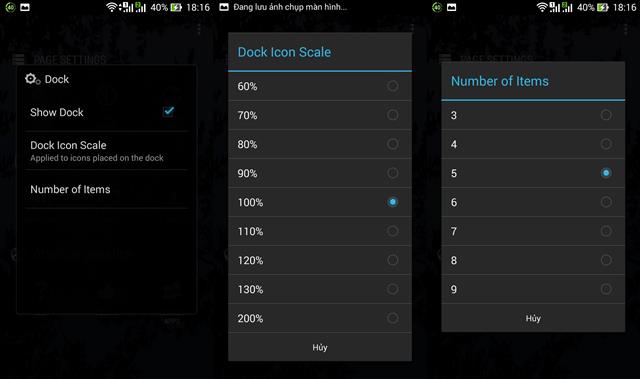
Các thiết lập trong phần Dock
Show Dock (bật/ tắt dock ứng dụng), Dock Icon Scale (kích thước biểu tượng hiển thị trên dock) và Number of Items (dock chứa tổi thiểu 3 và tối đa 9 ứng dụng).
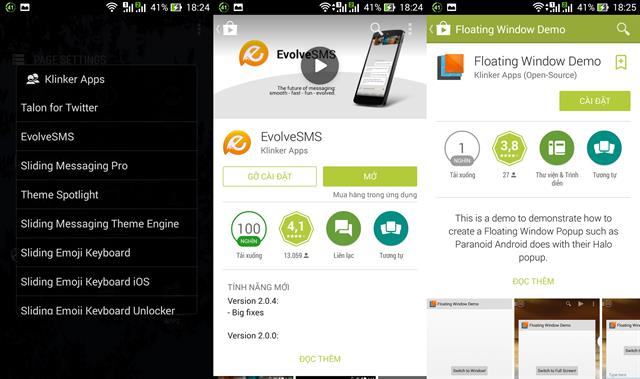
Klinker Apps (tải thêm tiện ích cho trang ứng dụng)

Tick chọn ứng dụng cần ẩn. Nếu như muốn bỏ ẩn hàng loạt ứng dụng, bạn chỉ việc bấm vào chữ Clear
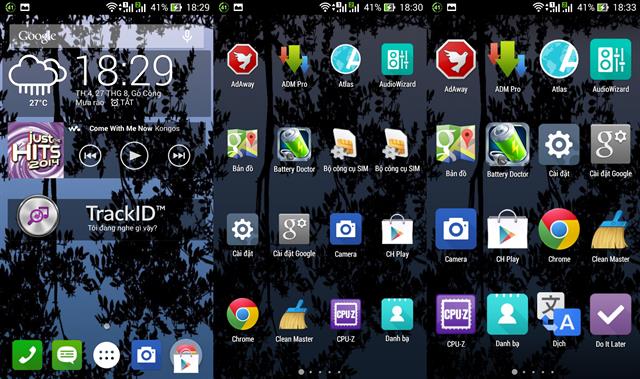
Trước và sau khi đã thay đổi kích thước icon ứng dụng
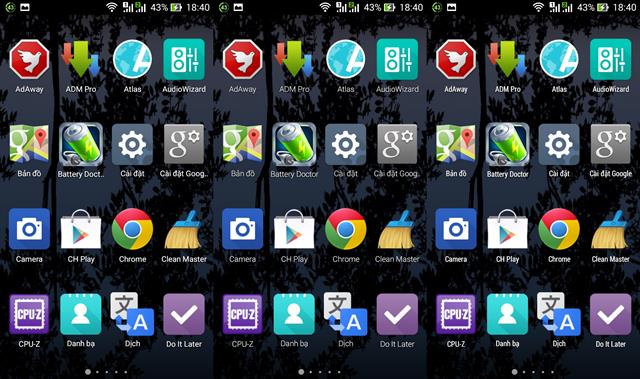
Font chữ từ trái sang phải: Roboto, Roboto Light và Roboto Condensed
*Mọi thắc mắc về cách thức cài đặt cũng như trải nghiệm Blur Launcher. Bạn có thể bình luận ngay bên dưới bài viết này.
Bản tin
Đăng ký nhận bản tin của chúng tôi:
